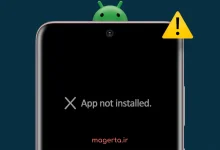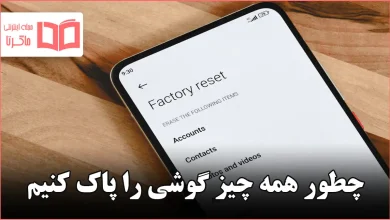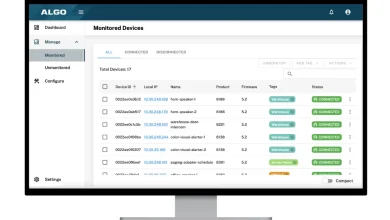برنامه InShot یکی از ابزارهای قدرتمند برای ویرایش ویدئو در دستگاههای اندرویدی و iOS است. این اپلیکیشن به شما این امکان را میدهد که ویدئوهای خود را به آسانی ویرایش کنید؛ از برش و تغییر اندازه گرفته تا افزودن صدا یا ترکیب چند ویدئو. یکی از ویژگیهای برجسته این برنامه، قابلیت کاهش حجم ویدئوها است.
زمانی که پس از ویرایش، قصد دارید خروجی ویدئو بگیرید، این اپلیکیشن به شما اجازه میدهد تنظیماتی مانند رزولوشن، نرخ فریم و فرمت را به دلخواه مشخص کنید. در ادامه در ترفند ماگرتا، مراحل انجام این کار را توضیح میدهیم.

نحوه کاهش حجم ویدیو در اینشات
اگر هنوز برنامه اینشات را روی گوشی خود نصب نکردهاید، میتوانید آن را بهراحتی از گوگل پلی یا اپ استور دانلود کنید. برای عملکرد هر چه بهتر حتما مطمئن باشید که هم گوشی و هم برنامه به آخرین نسخه بروزرسانی شدهاند. سپس مراحل زیر را دنبال کنید:
۱- برنامه اینشات را باز کنید و گزینه Video را انتخاب کنید.
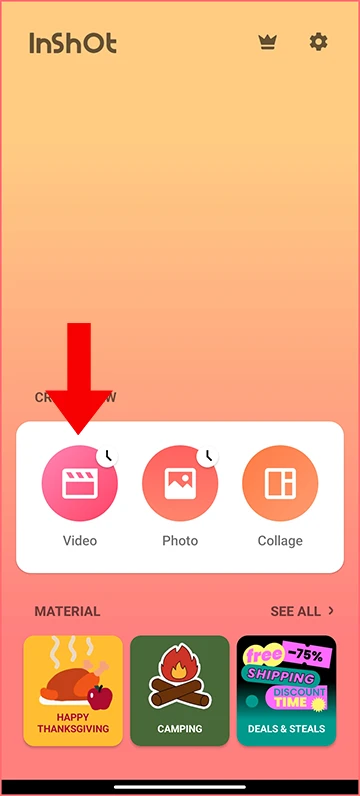
۲- روی دکمه New کلیک کنید.
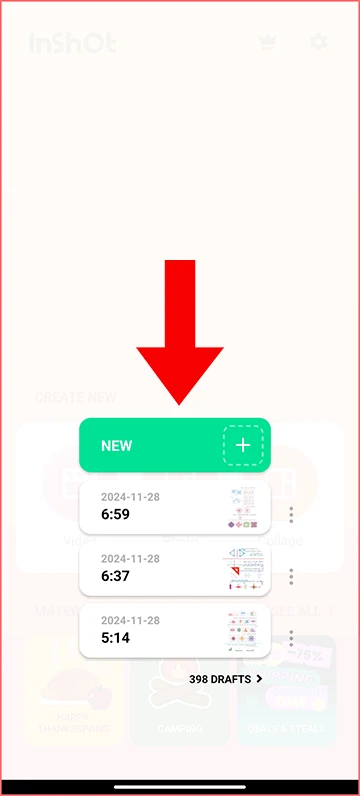
۳- ویدئویی که قصد کاهش حجم آن را دارید، انتخاب کرده و علامت تیک سبز در پایین سمت راست صفحه را بزنید.
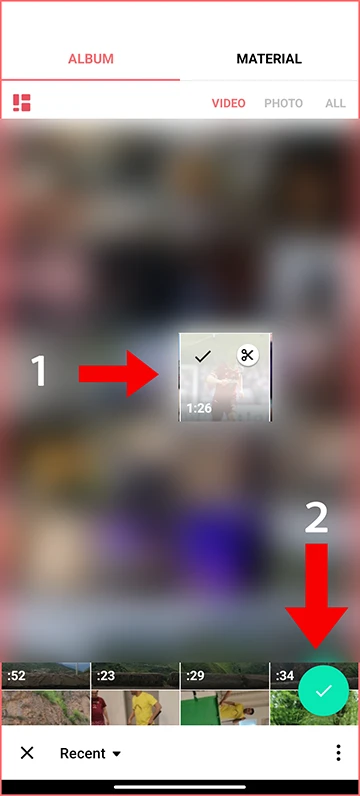
۴- بدون انجام هیچگونه تغییری روی ویدیو، از قسمت بالا سمت راست دکمه Export را بزنید.
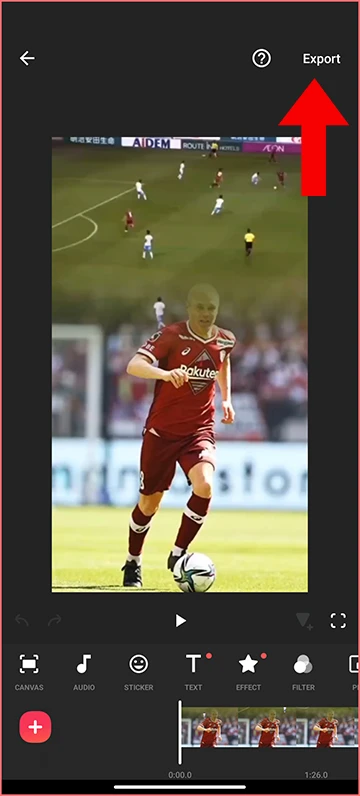
۵- در بخش Resolution رزولوشن مورد نظر را انتخاب کنید. اگر رزولوشن دلخواه شما در گزینههای پیشفرض نبود، با کلیک روی علامت + مقدار مورد نظر را بهصورت عددی وارد کنید. برای کاهش حجم ویدیو بهتر است آن را روی ۷۲۰p تنظیم کنید.
سپس از طریق گزینه Frame Rate نرخ فریم دلخواه خود را انتخاب کنید. بهتر است این گزینه را روی ۲۵fps تنظیم کنید. همچنین فرمت مورد نظر را نیز تعیین کنید. بهترین فرمت همان MP4 میباشد.
در پایین این بخش، حجم نهایی ویدئو نمایش داده میشود. بهعنوان مثال، اگر حجم ویدئوی شما ۱ گیگابایت باشد، برنامه نشان میدهد که با این تنظیمات، حجم آن به چه مقداری کاهش مییابد.
پس از تنظیم همه موارد گفته شده، دوباره روی دکمه EXPORT کلیک کنید تا از ویدئو خروجی گرفته شود.
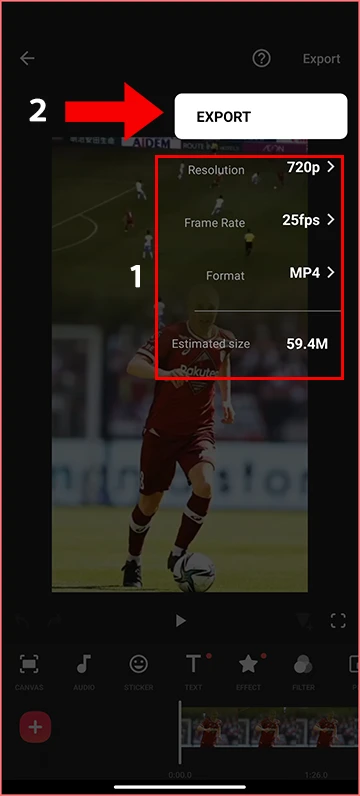
۶- کمی منتظر بمانید تا از ویدیو شما خروجی گرفته شود. پس از اتمام فرآیند، ویدئوی جدید در گالری موبایل شما آماده و قابل دسترسی خواهد بود.
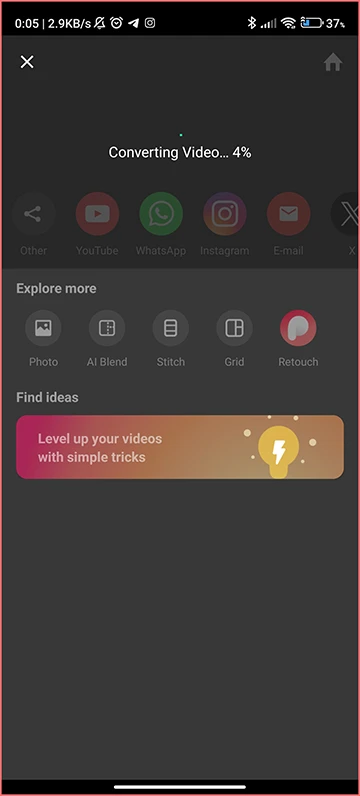
توجه داشته باشید که طول کشید فرآیند خروجی گرفتن بستگی به حجم ویدیو شما دارد، به عنوان مثال اگر حجم یک ویدیو یک گیگابایتی را کم کرده باشید، فرآیند خروجی گرفتن ممکن است کمی بیشتر طول بکشد. همچنین مدل گوشی و سخت افزار آن نیز میتواند در طولانی شدن زمان خروجی تاثیر گذار باشد.
مطلب پیشنهادی:
رفع مشکل ناسازگاری برنامه ها در گوشی شیائومی
و
آموزش تغییر پس زمینه تماس شیائومی بدون برنامه
✅ به پایان آموزش «چگونه حجم ویدیو را با اینشات کم کنیم؟» رسیدیم، اگر سوال یا دیدگاهی در این رابطه داشتید حتما آن را از بخش نظرات با ما و سایر کاربران به اشتراک بگذارید.